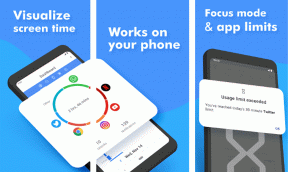Jak zbudować Lineage OS 16 na Windows 10 przez WSL przy użyciu źródła AOSP Android Pie
Wskazówki I Porady Dotyczące Androida / / August 05, 2021
W porządku, więc wygląda na to, że jesteś kimś, kto chce zbudować Lineage OS 16 na Windows 10 za pośrednictwem WSL na swoje urządzenie z Androidem. Cóż, na wypadek gdybyś się zastanawiał, czy możesz, czy nie. Odpowiedź jest pewna, że możesz. Ponieważ Android jest projektem Open Source firmy Google, jego kod źródłowy jest publicznie dostępny jako kod źródłowy Androida AOSP (Android Open Source Project). Na wypadek, gdybyś jeszcze tego nie wiedział, Lineage OS 16 jest oparty na najnowszej wersji Androida, Android 9.0 Pie.
Mówiąc o Lineage OS, jest to jeden z najpopularniejszych niestandardowych ROMów. Wynika to głównie z funkcji, dostosowywania i ulepszeń, które oferuje. Istnieje wiele urządzeń, które są oficjalnie obsługiwane przez Lineage OS. Dla wszystkich innych zawsze możesz spróbować przenieść lub jeszcze lepiej zbudować Lineage OS 16 na Windows 10 przez WSL przy użyciu AOSP Android Pie Source. Brzmi interesująco? Chcesz wiedzieć, jak zbudować Lineage OS 16 na Windows 10? Cóż, pozwól nam Cię poprowadzić, ale zanim to zrobimy, przyjrzyjmy się, co nowego w Android 9 Pie, prawda?
Spis treści
- 1 Android 9.0 Pie
- 2 Funkcje Androida 9.0 Pie
-
3 Zbuduj Lineage OS 16 na Windows 10 przez WSL używając AOSP Android Pie Source
- 3.1 Wymagania wstępne
- 3.2 Jak zbudować Lineage OS 16 na Windows 10 przez WSL przy użyciu źródła AOSP Android Pie
Android 9.0 Pie
on Google rozpoczął wdrażanie kolejnej głównej wersji Androida dla obsługiwanych urządzeń Google Pixel. Po Android 8.0 Oreo, to już 9. iteracja Androida od Google. Dzięki Android Pie firma Google przeprojektowała wiele zmian w interfejsie użytkownika, które obejmują panel powiadomień, ustawienia, szybkie przełączanie i nie tylko. Główne wyróżnione cechy Androida Pie to panel powiadomień, pozycjonowanie WiFi w pomieszczeniach, obsługa iPhone'a X. wycięcia, Material Design 2, Dark Mode, Enhanced Auto-fill, Dual Camera API, Implementacja interfejsu API sieci neuronowej i wiele innych więcej.
Cóż, przyjrzyjmy się teraz niektórym z najważniejszych funkcji Androida 9 Pie. Powinniśmy?
Funkcje Androida 9.0 Pie
Obejrzyj film o tym, co jest dostępne w systemie Android 9.0 PieOto niektóre z głównych funkcji Androida 9 Pie:
- Gesty: W tej wersji Androida firma Google usunęła oryginalny przycisk Home z tabletką obsługującą gesty. Na przykład użytkownicy mogą przesuwać się w górę, aby wyświetlić ostatnie aplikacje, lub w prawo, aby szybko przełączać się między aplikacjami.
- Nowe menu Ostatnie aplikacje: We wcześniejszych wersjach Androida istniała skumulowana lista ostatnich aplikacji. Zostało to teraz zastąpione poziomą listą kart.
- Nowy interfejs użytkownika: Android 9 Pie ma zupełnie nowy interfejs użytkownika, który jest jeszcze bardziej minimalny. Google używał schematu kolorów, który nazywają Material Design 2 w tej wersji Androida.
- Deska rozdzielcza: Znana również jako cyfrowa równowaga jest jedną z naszych ulubionych funkcji Androida 9 Pie jest dodanie pulpitu nawigacyjnego. Pulpit nawigacyjny to ta funkcja, która pomoże Ci śledzić ogólne wykorzystanie. Użytkownicy mogą śledzić użycie aplikacji, sen i nie tylko. Celem jest uniknięcie rozpraszania uwagi i skupienie się na produktywnych rzeczach.
- Plasterki: We wcześniejszych wersjach Androida, gdy szukamy aplikacji na Androida, pojawia się sama ikona aplikacji. Jednak w tej wersji Androida Google pokaże Ci informacje osadzone w aplikacjach.
Dość o funkcjach Androida 9 Pie lub Lineage OS 16. Spójrzmy teraz na przewodnik.
Zbuduj Lineage OS 16 na Windows 10 przez WSL używając AOSP Android Pie Source
Teraz, zanim przejdziemy od razu do wprowadzenia, przyjrzyjmy się niektórym warunkom wstępnym. Powinniśmy?
Wymagania wstępne
- Komputer PC lub laptop z systemem Windows 10 (64-bitowy).
- Twój komputer powinien mieć co najmniej 256 GB lub więcej dysku do przechowywania. Dysk SSD jest zalecany ze względu na większe prędkości.
- Powinieneś mieć co najmniej 16 GB pamięci RAM zainstalowanej na swoim komputerze.
- Aktywne połączenie internetowe.
Po spełnieniu powyższych wymagań wstępnych wszystko jest gotowe do zbudowania systemu operacyjnego Lineage 16 przy użyciu systemu Windows 10.
[su_note note_color = ”# fffef6 ″ text_color =” # 000000 ″] Krótkie zastrzeżenie: nie postępuj zgodnie z tym przewodnikiem, jeśli nie masz pojęcia, co robisz, ponieważ może to spowodować problemy z urządzeniem. GetDroidTips nie ponosi odpowiedzialności za jakiekolwiek szkody, które mogą zostać wyrządzone na Twoim urządzeniu. [/ Su_note]
Jak zbudować Lineage OS 16 na Windows 10 przez WSL przy użyciu źródła AOSP Android Pie
Aby zbudować Lineage OS 16 na Windows 10 za pośrednictwem WSL przy użyciu źródła AOSP Android Pie, należy dokładnie wykonać następujące kroki:
- Przede wszystkim upewnij się, że masz powyższe wymagania wstępne.
- Teraz otwórz Microsoft Store na komputerze z systemem Windows 10 i wyszukaj Ubuntu 18.04.0 aplikacja.
- Zainstaluj Ubuntu 18.04.0 w systemie.
- Po pomyślnym zainstalowaniu aplikacji wystarczy ją otworzyć i skonfigurować.
- Nadszedł czas, aby zaktualizować i zainstalować wymagane pakiety. Aby to zrobić, wprowadź następujące polecenie i naciśnij klawisz Enter.
sudo apt update && sudo apt full-upgrade -y && sudo apt install -y bc build-essential ccache curl g ++ - multilib gcc-multilib git gnupg gperf imagemagick lib32ncurses5-dev lib32readline-dev lib32z1-dev liblz4-tool libncurses5-dev libsdl1.2-dev libssl-dev libwxgtk3.0-dev libxml2 libxml2-utils lzop openjdk-8-jdk repo pngcrush rsync scheduletool squashfs-tools xsltproc zip zlib1g-dev
- Teraz musisz utworzyć katalog dla kodu źródłowego. Aby to zrobić, wprowadź następujący kod:
mkdir -p ~ / android / lineage && cd android / lineage
- Nadszedł czas, aby zainicjować repozytorium źródeł LineageOS. Aby to zrobić, wprowadź następujący kod:
repo init -u https://github.com/LineageOS/android.git -b lineage-16.0
- Teraz musisz zsynchronizować źródło:
synchronizacja repozytorium
- Uruchom instalację, wpisując:
source build / envsetup.sh
- Teraz, aby przygotować kod specyficzny dla urządzenia, wprowadź:
śniadanie <kryptonim twojego urządzenia>
- Musisz dodać następujący kod do swojego .repo / local_manifests / roomservice.xml. Możesz utworzyć ten plik, jeśli go nie znajdziesz.
- Teraz musisz ponownie zsynchronizować źródła. Aby to zrobić, wprowadź:
synchronizacja repozytorium
- Czas stworzyć 64-bitowego żubra. Aby to zrobić, wprowadź następujące polecenie:
zrobić żubra
- Teraz, aby użyć tego żubra do budowy, wprowadź następujące polecenie:
WIP
- Na koniec rozpocznij kompilację i zmień nazwę kodową urządzenia.
Poczekaj, aż proces się zakończy. Po zakończeniu procesu otrzymasz wersję Lineage OS 16 dla swojego urządzenia. Więc to wszystko, to było nasze podejście Zbuduj Lineage OS 16 na Windows 10 przez WSL używając AOSP Android Pie Source. Mamy nadzieję, że ten przewodnik okazał się pomocny. Na wszelki wypadek, jeśli utknąłeś gdzieś między krokami lub masz jakieś pytania związane z tematem. Następnie możesz zostawić je w sekcji komentarzy poniżej.
Sprawdź ten temat na Jak zbudować niestandardową pamięć ROM i modyfikację jądra.
Cześć, jestem Abhinav Jain, 19-letni programista, projektant, specjalista ds. Marketingu cyfrowego i entuzjasta technologii z New Delhi w Indiach. Jestem studentem aplikacji komputerowych, który jest również wolnym strzelcem i pracuje nad niesamowitymi witrynami internetowymi.